如何将office设置为文件默认打开方式_两招让你的office变得更加高效
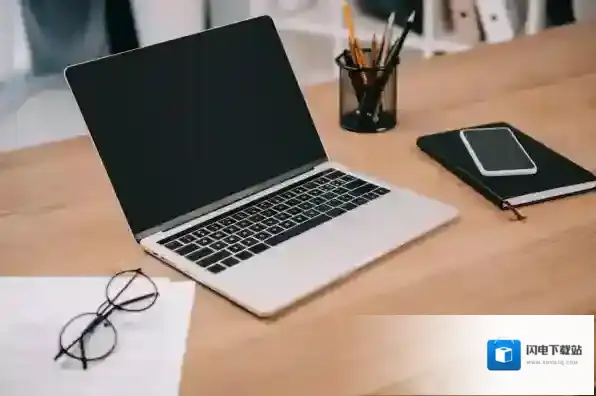
Office选择
把文件的打开方式默认为office的方法
方法一:通过文件属性设置
1.选择我们要打开的文件,右键单击文件,选择“属性”。

Office属性
2.弹出的属性窗口中,点击上方的“常规”选项卡。
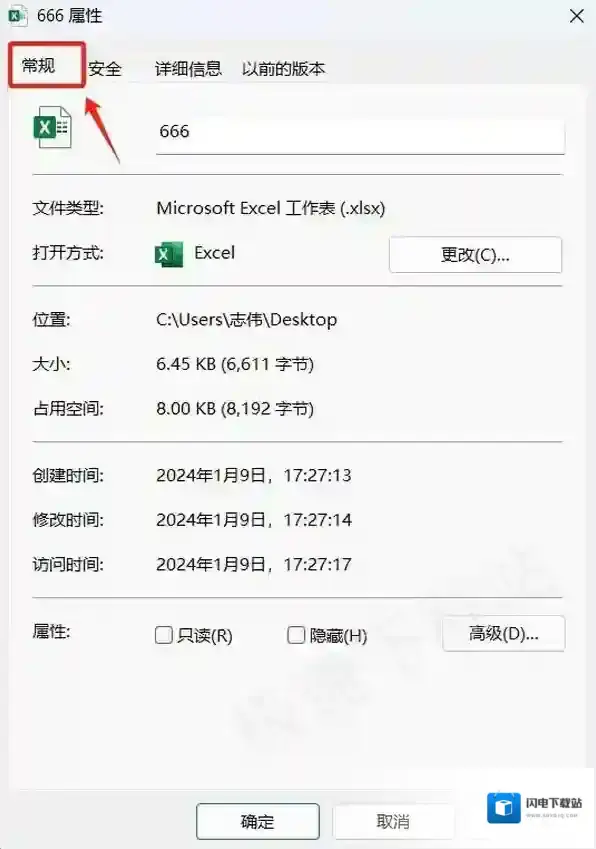
Office点击
3.在打开方式这里,点击更改按钮,然后在这里选择你想要的Office应用程序,最后点击确定。
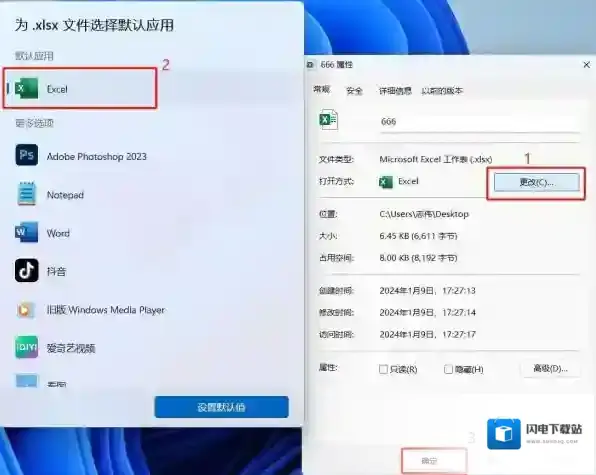
Office设置
方法二:通过控制面板设置
1.找到电脑左下角的开始按钮或使用快捷键“win+i”,打开电脑的设置页面。
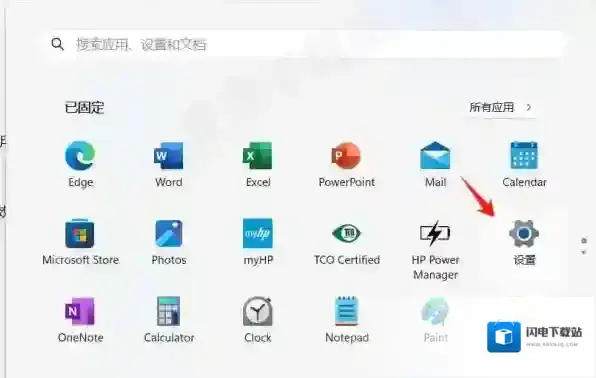
Office默认打开方式
2.在设置页面中,选择左边功能栏里的应用,然后再选择默认应用。
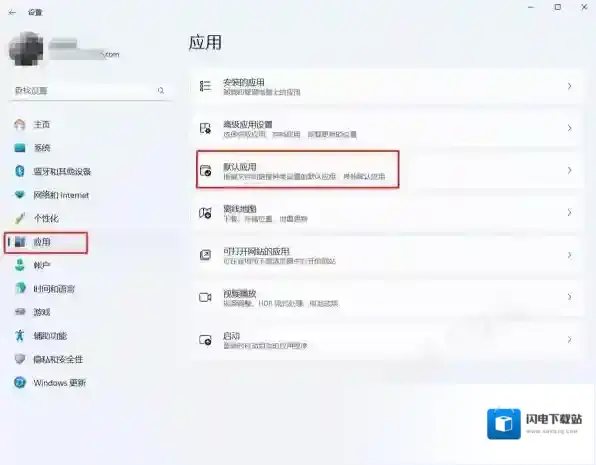
3.然后我们鼠标拉到底,找到并点击按文件类型选择默认值。
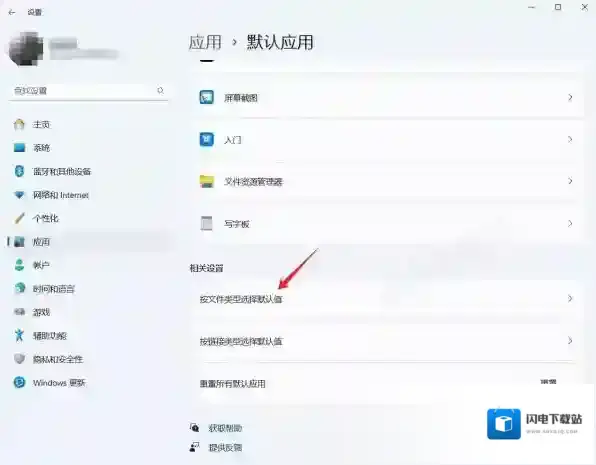
4.最后,我们选择想要打开的文件类型,并将其默认打开方式改成office即可。
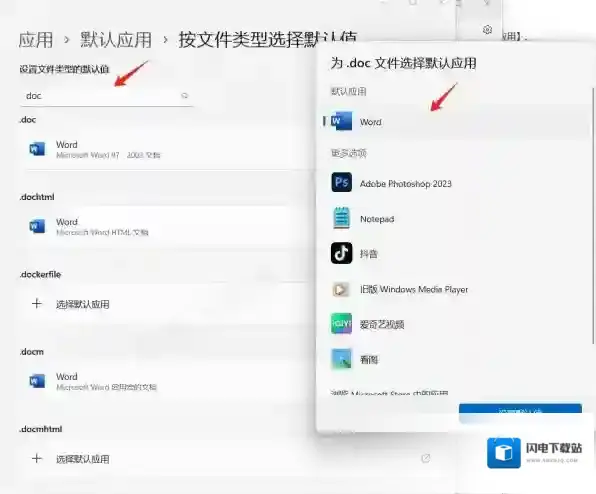

发表回复
评论列表 ( 0条)